通用PE u盘装Ghost Win7系统
http://www.tongyongpe.com/win7ghost.html
通用pe工具箱是现在最老牌的的U盘装系统和维护电脑的专用工具之一,一键式制作、操作简单便捷,几乎100%支持所有U盘,不再为装机烦恼们,抓紧时间下载通用pe工具箱体验下吧。
①准备一个使用通用pe软件制作好的启动u盘一个(最好1G以上的空的U盘),关于如何使用通用pe制作u盘启动盘,大家可以点击查看链接查看: U盘启动盘制作详细图文教程 ;
②下载Ghost Win7系统镜像文件(大家可以到网上搜索Ghost Win7系统下载,通常以ISO或GHO为后缀的镜像文件).
将下载好的系统镜像包复制到u盘GHO文件夹内!如下图所示:
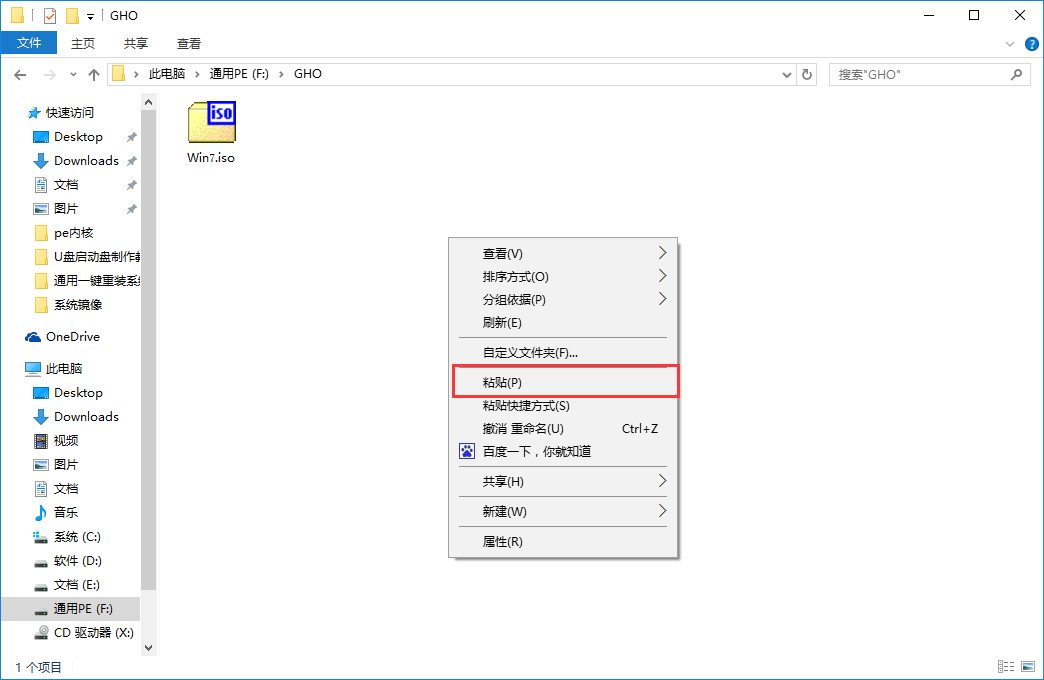
粘贴win7系统iso镜像包的操作
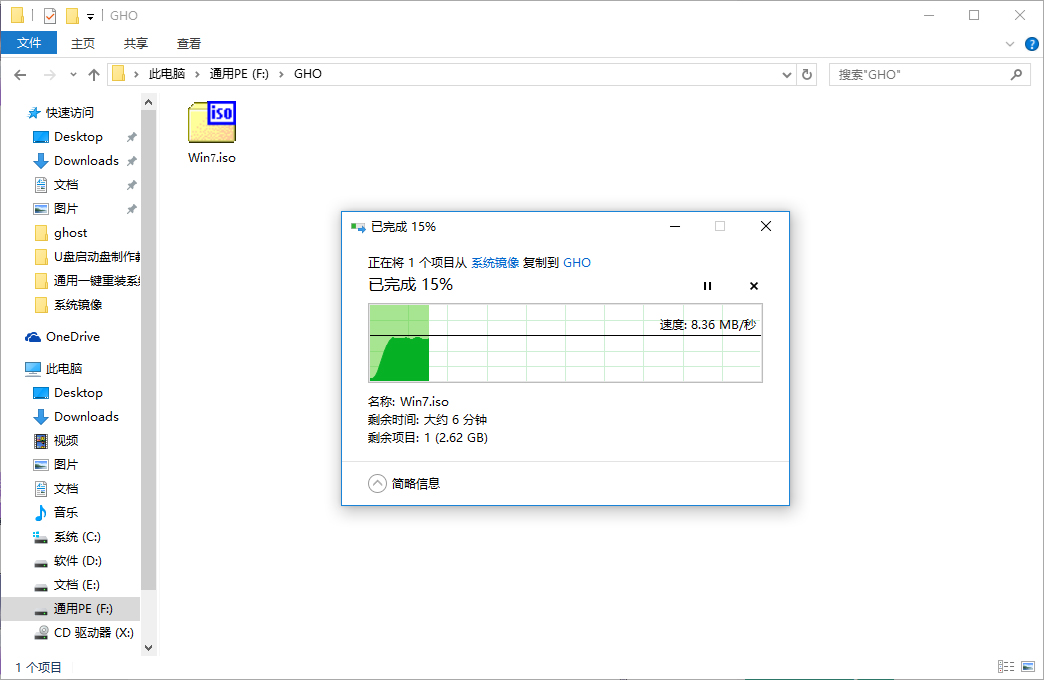
耐心等待其粘贴进度完成
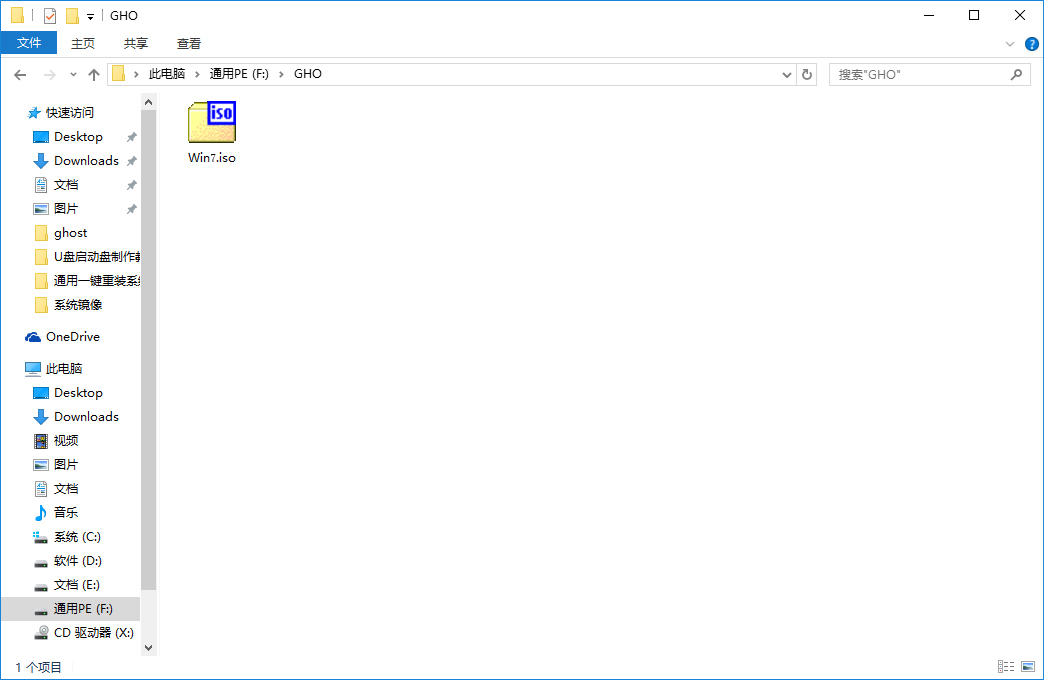
复制Win7系统iso镜像包到u盘GHO文件夹内完成
①当我们按快捷键后会弹出一个窗口,窗口里面会有几个选择,我们要找到并按上下方向键"↑↓"选择到u盘,然后按回车键进入通用pe主界面! (一般我们选择的时候可以看下其中一个选项是有关USB或者您u盘的品牌的英文名称,那便是我们的u盘了!)
②至于一键进入U盘启动的示例教程,小编就不详述了,因为不同的电脑,一键进入的快捷键也可能不一样。所以整理了各种品牌主板一键进入通 用pe的快捷键,我们可以在下面的列表中查找自己相应的主板品牌,然后就可以看到该主板的一键启动通用pe的热键了。
操作前提:必须先将已经用通用pe制作好启动盘的U盘插入电脑主机USB接口,然后重启电脑。
| 组装机主板 | 品牌笔记本 | 品牌台式机 | |||
|---|---|---|---|---|---|
| 主板品牌 | 启动按键 | 笔记本品牌 | 启动按键 | 台式机品牌 | 启动按键 |
| 华硕 | F8 | 联想 | F12 | 联想 | F12 |
| 技嘉 | F12 | 宏基 | F12 | 惠普 | F12 |
| 微星 | F11 | 华硕 | ESC | 宏基 | F12 |
| 映泰 | F9 | 惠普 | F9 | 戴尔 | ESC |
| 梅捷 | ESC或F12 | 联想Thinkpad | F12 | 神舟 | F12 |
| 七彩虹 | ESC或F11 | 戴尔 | F12 | 华硕 | F8 |
| 华擎 | F11 | 神舟 | F12 | 方正 | F12 |
| 斯巴达克 | ESC | 东芝 | F12 | 清华同方 | F12 |
| 昂达 | F11 | 三星 | F12 | 海尔 | F12 |
| 双敏 | ESC | IBM | F12 | 明基 | F8 |
| 翔升 | F10 | 富士通 | F12 | ||
| 精英 | ESC或F11 | 海尔 | F12 | ||
| 冠盟 | F11或F12 | 方正 | F12 | ||
| 富士康 | ESC或F12 | 清华同方 | F12 | ||
| 顶星 | F11或F12 | 微星 | F11 | ||
| 铭瑄 | ESC | 明基 | F9 | ||
| 盈通 | F8 | 技嘉 | F12 | ||
| 捷波 | ESC | Gateway | F12 | ||
| Intel | F12 | eMachines | F12 | ||
| 注意:其它机型请尝试或参考以上品牌常用启动热键 | |||||
当我们经过相应的主板品牌快捷键进入"快速引导菜单"后我们会看到如下三种较为常见的菜单界面之一:
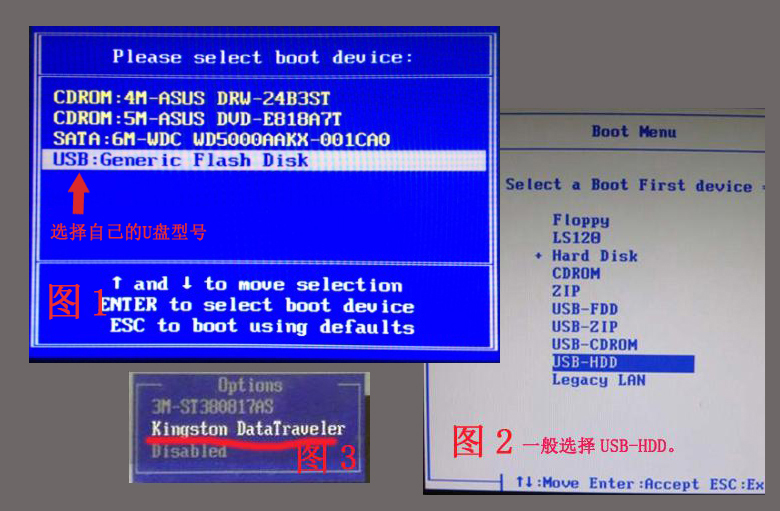
注意:通过键盘的上(↑)下(↓)按键选择好相应的菜单项后,直接回车即可进入;
①当我们利用按快捷键选择您的U盘启动进入到通用pe主菜单后,按上下↑↓方向键选择到"【01】 运行通用pe Win8PEx86精简版" 然后按下"回车键",将进入通用pe Win8PE系统,如下图:
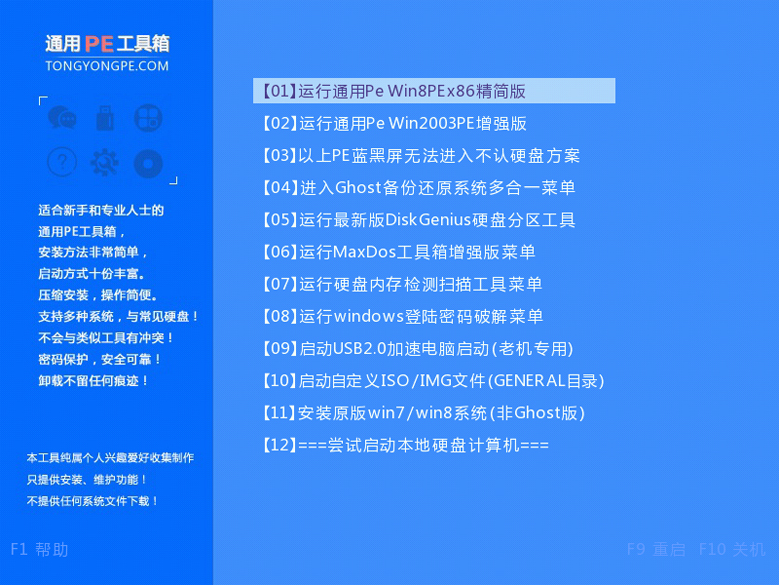
②当选择到"【01】 运行通用pe Win8PEx86精简版"后,按下车键进入winPE系统的界面,如下图:

③进通用pe Win8PE系统后,要是"通用PE一键装机"工具没有自动运行的话,我们就手动双击该软件运行它即可!如下图所示:
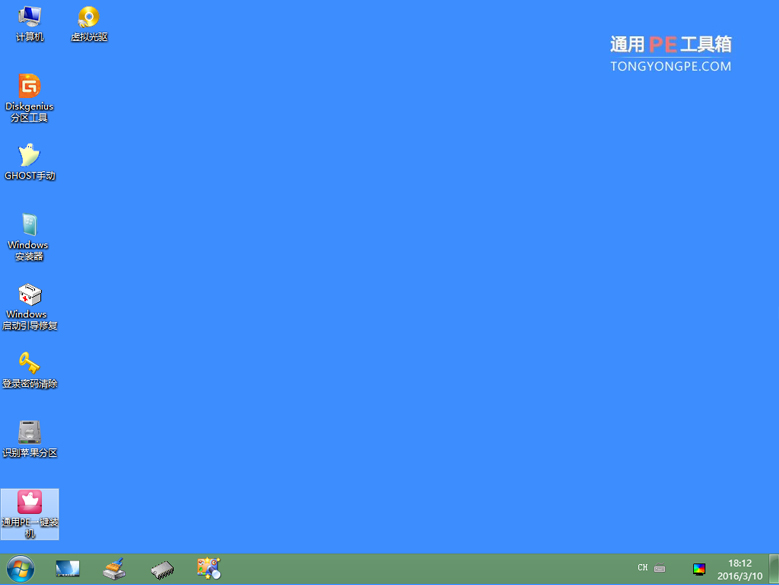
④运行"通用PE一键装机"工具后,该软件会自动识别ISO镜像文件(即刚才我们下载复制到U盘GHO文件夹里面的那个ISO镜像
包),并自动提取里面的GHO文件。我们只需点击"确定(Y)"按钮即可!如下图所示:
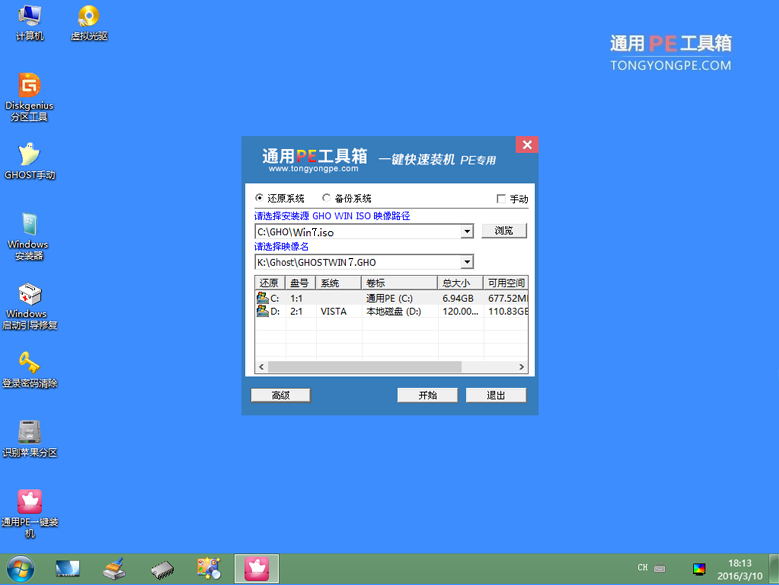
⑤当点击"开始(Y)"按钮后会弹出一个小窗口,我们只需继续点击该弹出窗口的"是(Y)"按钮即可,如下图:
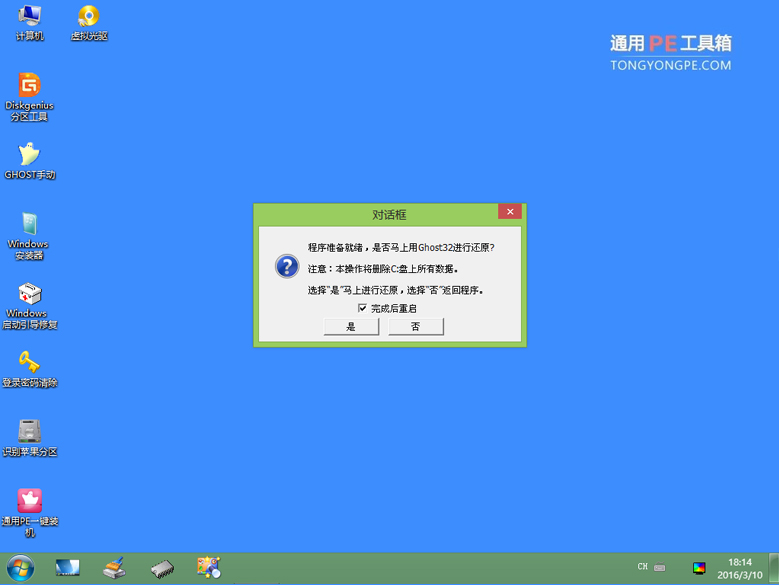
⑥接下来会出现一个正在解压GHO的窗口,该窗口有进度条,此时我们无需做任何操作,只需耐心等待其完成即可,
如下图所示:
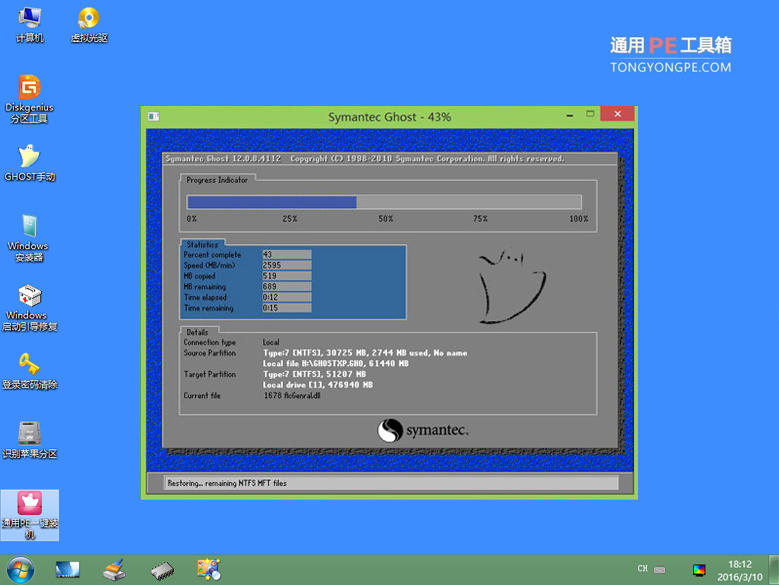
⑦等待解压GHO文件的进度条完毕后会自动弹出是否重启电脑的窗口,我们现在只要点击"是(Y)"按钮即可,然后它就会自动重
启电脑,重启的时候我们把U盘从USB插口处拔出来,最后电脑将会自动安装系统,直到进入电脑桌面为止那就表示ghost
Windows 7系统安装完毕了,如下图:
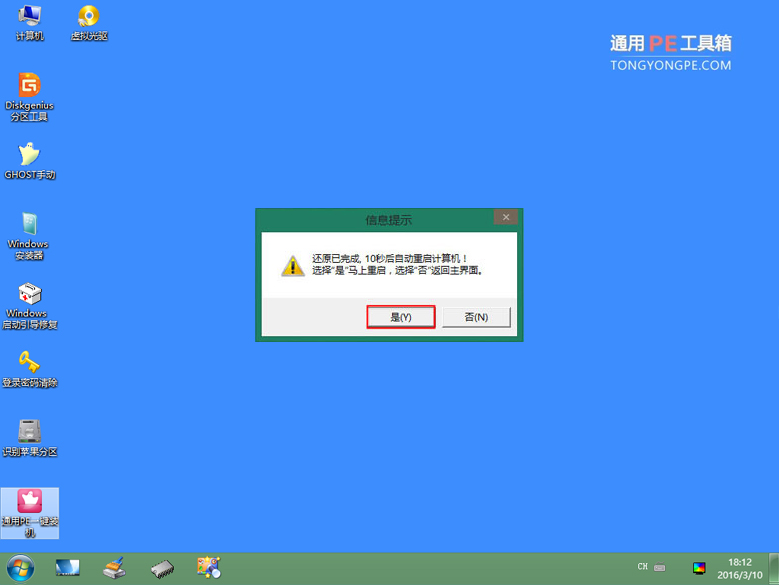
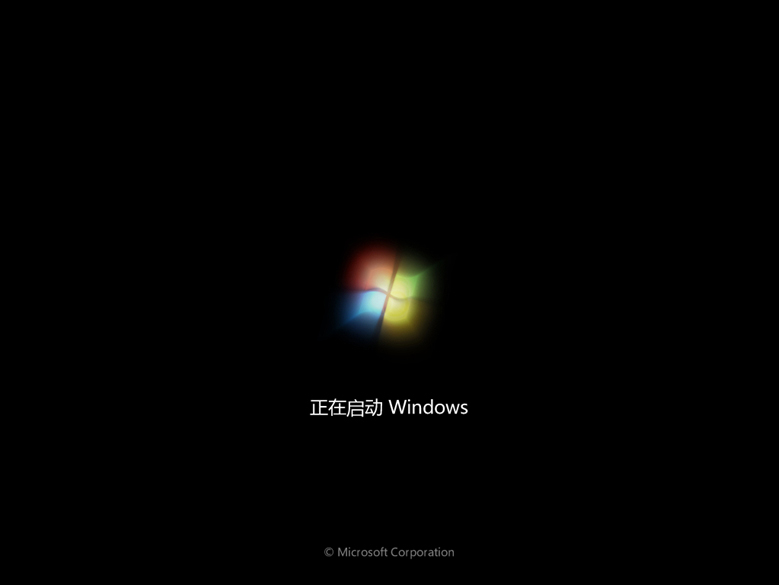
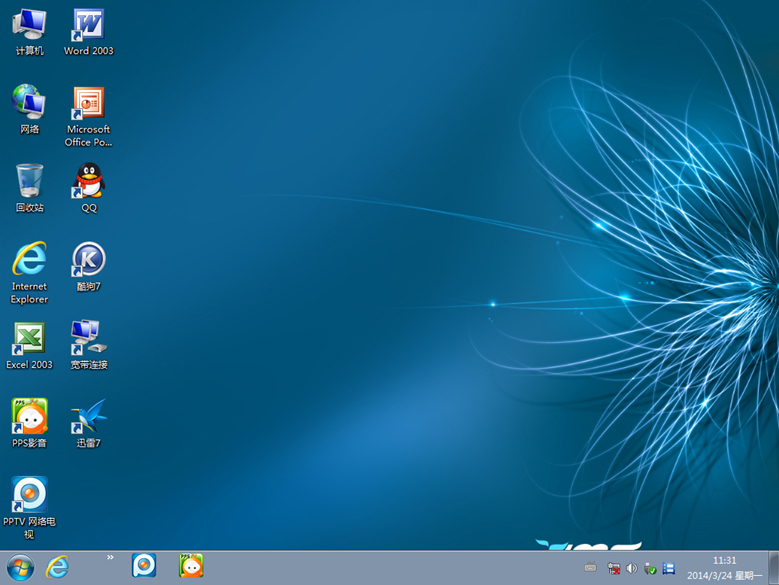
就这样,很快通用PE一键U盘安装GHOST Win7系统完毕!
转载于:https://www.cnblogs.com/lvdongjie/p/5349387.html
通用PE u盘装Ghost Win7系统相关推荐
- 通过u盘启动计算机使用ghost安装系统步骤,如何用u盘装ghost win7系统步骤
如何用u盘装ghost win7系统步骤以下文字资料是由(历史新知网www.lishixinzhi.com)小编为大家搜集整理后发布的内容,让我们赶快一起来看一下吧! 如何用u盘装ghost win7 ...
- 方正圆明服务器装系统的引导盘,方正一键u盘装原版 win7系统教程
方正一键u盘装原版 win7系统教程.关于方正笔记本使用U盘装系统该怎么做?我们身边很多人都使用U盘装系统,自己动手重装系统可以省去很多麻烦,其实大多数的电脑问题都是可以通过重装系统一键解决的,比如说 ...
- uefi gpt装ghost win7系统
安装须知: 1.uefi安装系统需要主板支持UEFI引导,而且系统必须是win7 64位系统 2.如果之前是Legacy启动,uefi装系统需要重新分区,安装前需要格盘,大家务必备份转移硬盘所有数据 ...
- u盘服务器安装win7系统安装教程视频教程,U大侠U盘安装Ghost win7系统教程_如何用u盘装win7系统 - U大侠,装机专家...
使用热键进入U大侠主菜单界面,选择[01]运行U大侠Win8 pe X86精简版(支持UEFI)选项(或[02]运行U大侠win2003PE增强版都可以),将进入win8 pe系统界面,如下图所示: ...
- u大侠装服务器系统,U大侠U盘安装Ghost win7系统教程_如何用u盘装win7系统 - U大侠,装机专家...
使用热键进入U大侠主菜单界面,选择[01]运行U大侠Win8 pe X86精简版(支持UEFI)选项(或[02]运行U大侠win2003PE增强版都可以),将进入win8 pe系统界面,如下图所示: ...
- 安装系统之六 U盘装GHOST WIN7教程
第一步 将准备好的u启动u盘启动盘插在电脑usb接口上,然后重启电脑,在出现开机画面时通过u盘启动快捷键进入到u启动主菜单界面,选择[02]U启动Win8PE标准版(新机器)选项: 第二步: 进入pe ...
- 通用PE u盘启动盘制作
导读 通用pe工具箱是现在最老牌的的U盘装系统和维护电脑的专用工具之一,一键式制作.操作简单便捷,几乎100%支持所有U盘,不再为装机烦恼们,抓紧时间下载通用pe工具箱体验下吧. 准备工作 ①从通用p ...
- 通过u盘启动计算机使用ghost安装系统步骤,u盘装系统ghost win7系统教程_电脑U盘启动怎样手动安装ghostwin7...
现今,想要用U盘装系统装Win7已经不是什么难事了;网上一堆的系统教程,无疑在说明着它的火热.不过,教程虽多,但大多良莠不齐.今天小编就为大家带来了关于一键u盘装系统ghost win7旗舰版系统教程 ...
- 老毛桃U盘快速安装ghost win7系统图文教程
转自http://360.laomaotao.pw/jiaocheng/92/upzwin7.html 安装ghost win7需要做好下列准备工作: ① 制作一个装机版老毛桃u盘启动盘: ② 下载一 ...
最新文章
- NDK 提示undefined reference to xxx“的解决办法
- vs2005格式化代码
- Java设计模式(十一):组合设计模式
- [CVPR2016]Learning Deep Feature Representations with Domain Guided Dropout for Person Re-id
- Wordpress的theme存储位置
- java 32位_Java知识点:创建节约内存的JavaBean
- 用计算机计算汉坦,河北省Ⅱ型汉坦病毒流行特征及与细胞自噬相互作用研究
- linux通过iso安装php,linux系统下怎么安装iso文件?
- 声明对象 和对象等于null的区别
- 网站服务器配置在哪里设置,web服务器配置参数 web服务器建立网站具体步骤
- 欢迎使用CSDN-markdown编辑器dd奥术大师
- 四六级英语听力软件测试,英语四六级听力真题库
- Java 百度ocr文字识别-发票识别,并在页面显示信息
- 小红书流量红利词「0基础」实操手册
- 码元,码元速率,波特率,比特率(个人理解总结)
- 操作系统_第三章处理器管理_批处理作业的调度算法
- SAP物料与总账科目集成业务
- golang原生库mime/multipart上传formdata文件的一个小坑unexpected EOF
- 永磁同步电机矢量控制二更
- 开源网络安全监控平台—Security Onion
